Windows 11 dikemas dengan fitur-fitur yang mungkin tidak diketahui banyak pengguna. Sementara fitur Windows 11 yang lebih menonjol adalah yang paling banyak digunakan seperti desktop, taskbar, atau menu Start, yang lain tersembunyi di dalam platform itu.
Hanya dengan menjelajahi Windows 11 secara lebih menyeluruh, Anda dapat menemukan fitur tersembunyinya. Berikut adalah beberapa fitur tersembunyi yang lebih menarik di Windows 11 yang dapat Anda temukan.
1. Penampil XPS
XPS (Spesifikasi Kertas XML) adalah format file untuk dokumen digital yang mirip dengan PDF. Windows 11 menyertakan fitur XPS Viewer opsional yang dengannya Anda dapat membuka dan melihat file XPS. Namun, fitur ini tidak diaktifkan secara default. Ini adalah bagaimana Anda dapat mengaktifkan dan membuka XPS Viewer dalam Windows 11:
- Tekan tombol yang membuka menu Start Windows 11.
- Klik di dalam Ketik di sini untuk mencari kotak di menu Mulai Anda, dan masukkan kata kunci fitur pilihan di sana.
- Pilih hasil pencarian fitur Opsional.
- Kemudian tekan tombol biru Lihat fitur tombol untuk membuka kotak pencarian.
- Masukkan XPS Viewer di kotak pencarian untuk menemukan fitur itu.
- Pilih kotak centang XPS Viewer, dan klik Lanjut untuk memunculkan Install pilihan.
- Klik XPS Viewer's Install pilihan.
- Tunggu proses instalasi hingga aplikasi selesai.
Sekarang Anda dapat memanfaatkan fitur XPS Viewer di Windows 11. Ketuk Penampil XPS dalam alat pencarian Windows 11 untuk menemukannya. Kemudian pilih aplikasi di hasil pencarian untuk membukanya.
2. Manajer Papan Klip
Windows 11 memiliki fitur pengelola clipboard yang sangat berguna yang menampilkan riwayat item yang Anda salin. Ini menggabungkan opsi untuk menambahkan emoji, simbol, dan kaomoji ke dokumen.
Namun, seperti penampil XPS, fitur riwayat clipboard perlu diaktifkan seperti yang dijelaskan dalam panduan kami di cara menggunakan pengelola papan klip. Setelah diaktifkan, tekan tombol Menang + V hotkey adalah satu-satunya cara untuk membuka clipboard manager.
3. Riwayat File
Riwayat file adalah fitur Windows yang secara otomatis mencadangkan file ke perangkat penyimpanan eksternal saat diaktifkan. Meskipun fitur itu bukan rahasia besar, fitur itu telah menghilang dari aplikasi Pengaturan Windows 11. Oleh karena itu, Riwayat File sekarang hanya dapat diakses di dalam Panel Kontrol, yang tampaknya coba disembunyikan oleh Microsoft dari pengguna.
Anda dapat mengaktifkan Riwayat File dari Panel Kontrol sebagai berikut:
- Klik kaca pembesar pada Windows 11 Awal tombol.
- Jenis Panel kendali di dalam kotak teks, dan pilih hasil pencariannya.
- Klik Panel Kontrol Dilihat oleh menu, dan pilih Ikon besar pilihan di sana.
- Pilih Riwayat File untuk membuka applet itu.
- Kemudian Anda dapat mengklik Nyalakan untuk mengaktifkan fitur tersebut.
4. Perekam Langkah
Steps Recorder adalah aplikasi Windows kecil, pra-instal, dan relatif tidak dikenal yang merekam tindakan pengguna dengan tayangan slide gambar. Setiap langkah yang direkam secara otomatis ditangkap dengan tangkapan layar yang ditampilkan dalam tayangan slide. Pengguna dapat menampilkan tayangan slide Perekam Langkah yang direkam ke layanan dukungan perangkat lunak.
Perekam Langkah disembunyikan di dalam folder Alat Windows. Tidak ada pintasan menu Mulai langsung untuk mengaksesnya (tetapi Anda dapat membuka foldernya dari sana). Cara terbaik untuk membuka Perekam Langkah adalah dengan memasukkan nama aplikasi di dalam kotak pencarian Windows 11 (Menang + S).
5. Pengetikan Suara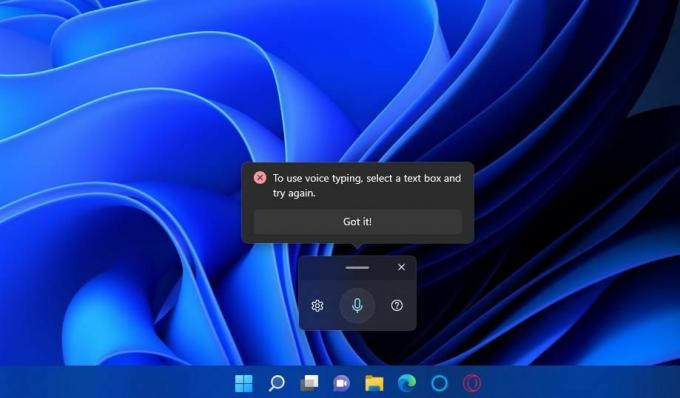
Fitur pengetikan suara Windows 11 memungkinkan pengguna untuk memasukkan teks dengan berbicara ke mikrofon mereka. Anda harus mengaktifkan mikrofon PC Anda untuk menggunakannya. Menekan Menang + H hotkey adalah satu-satunya cara untuk mengaktifkan fitur pengetikan suara. Panduan kami tentang cara memulai pengetikan suara di Windows 11 memberikan semua detail tentang cara memanfaatkan fitur tersembunyi itu.
6. Pemecah Masalah Perangkat Keras dan Perangkat
Sangat mengejutkan bahwa pemecah masalah Perangkat Keras dan Perangkat untuk menyelesaikan masalah umum terkait perangkat keras tidak lagi tersedia di aplikasi Pengaturan Windows 11. Namun, itu tidak berarti pemecah masalah Perangkat Keras dan Perangkat tidak ada lagi.
Anda masih dapat mengakses pemecah masalah tersembunyi itu dengan menjalankan perintah untuknya seperti ini:
- Temukan Command Prompt dengan memasukkan a CMD frase pencarian di kotak Start menu's Type here.
- Klik Command Prompt di dalam alat pencarian Anda untuk membuka jendelanya.
- Masukkan perintah ini untuk membuka pemecah masalah Perangkat Keras dan Perangkat:
msdt.exe-IndoDiagnostik Perangkat - Tekan Memasuki untuk melihat fitur pemecah masalah Perangkat Keras dan Perangkat Windows 11 yang tersembunyi.
MSConfig (Konfigurasi Sistem) adalah utilitas yang berguna untuk mengonfigurasi pengaturan boot Windows. Ini sangat berguna untuk menonaktifkan semua program dan layanan startup pihak ketiga. Anda juga dapat membuka utilitas lain darinya Peralatan tab.
Namun, Windows 11 tidak menyertakan pintasan apa pun untuk MSConfig di menu Mulai, menu Pengguna Daya, desktop, atau bilah tugas. Juga tidak ada hotkey yang dapat Anda tekan untuk membuka Konfigurasi Sistem. Ini adalah utilitas lain yang terkubur di dalam folder Alat Windows.
Anda dapat menemukan dan buka jendela Konfigurasi Sistem dengan memasukkan MSConfig dalam Pencarian Windows.
8. Manajer Paket Windows (Winget)
Windows Package Manager (atau dikenal sebagai "winget") adalah alat Command Prompt yang dengannya Anda dapat menginstal dan menghapus instalan perangkat lunak secara batch. Karena ini adalah alat perintah, itu tidak terlihat dalam UI Windows 11. Namun, Anda dapat menggunakannya dengan memasukkan sayap perintah di Command Prompt dan menekan Memasuki. Artikel Manajer Paket Windows kami menyertakan panduan terperinci untuk cara memanfaatkan winget.
Windows 11 N dan KN adalah edisi khusus dari OS desktop Microsoft yang didistribusikan di negara-negara Eropa dan Korea tertentu. Edisi tersebut tidak memiliki beberapa fitur media yang disertakan dalam edisi Windows standar. Aplikasi Windows Media Player untuk memutar musik dan video adalah fitur opsional yang tersembunyi di Windows 11 N dan KN.
Oleh karena itu, pengguna Windows 11 N dan KN perlu mengaktifkan Windows Media Player seperti XPS Viewer. Untuk melakukannya, buka jendela untuk menambahkan fitur opsional seperti yang diuraikan untuk empat langkah pertama menginstal XPS Viewer di atas. Maka Anda harus mencari dan memilih Windows Media Player dalam kotak Tambahkan fitur opsional.
Bahkan dalam edisi standar Windows 11, Windows Media Player cukup tersembunyi; bahkan menu Mulai tidak menyertakannya. Cara terbaik untuk menemukannya adalah dengan masuk Windows Media Player ke dalam kotak Pencarian Windows.
10. Tombol Pintas Bilah Tugas untuk Pintasan yang Disematkan dan Windows yang Diminimalkan
Bilah tugas memiliki fitur hotkey yang tidak terlihat untuk membuka pintasan yang disematkan dan jendela yang diperkecil. Anda dapat menekan Menang dikombinasikan dengan nomor yang sesuai pada bilah tugas untuk membuka pintasan yang disematkan atau perangkat lunak yang diperkecil. Misalnya, menekan Menang + 1 akan membuka pintasan yang disematkan paling kiri di bilah tugas Anda (mungkin File Explorer). Mendesak Menang + 2 akan membuka yang berikutnya di sepanjang bilah, dan seterusnya.
11. Pengaduk Volume Lama
Aplikasi Pengaturan Windows 11 mencakup pengaturan mixer volume yang dengannya Anda dapat mengonfigurasi tingkat suara untuk aplikasi tertentu. Namun, Volume Mixer lama dari Windows 10 masih merupakan fitur yang dapat diakses, meskipun tersembunyi, di platform desktop terbaru Microsoft.
Anda dapat membuka fitur Volume Mixer lama dengan Run sebagai berikut:
- Tekan Menang + X untuk membuka menu WinX.
- Klik Lari opsi untuk mengakses dialog perintah aksesori itu.
- Masukkan sndvol.exe Jalankan perintah.
- Klik Oke untuk memunculkan fitur Volume Mixer yang lama.
Itulah beberapa fitur tersembunyi di Windows 11 yang patut diperhatikan. Ada lebih banyak fitur tersembunyi, dan untuk menemukannya, Anda perlu menggali lebih dalam ke Windows 11. Lihat baik-baik melalui Panel Kontrol, folder Alat Windows, dan aplikasi Pengaturan untuk melihat apa yang dapat Anda temukan.

